
La pornirea computerului, sistemul de operare verifică toate fișierele de configurare necesare pentru a asigura o pornire reușită. Prin urmare, dacă vreunul dintre fișierele implicate în acest proces este corupt sau lipsește, sistemul de operare nu se va încărca deloc.
Astăzi, în acest articol, vom vorbi despre o astfel de problemă atunci când fișierul BCDboot (responsabil pentru bootarea sistemului) este corupt sau lipsește. Cel mai probabil, în această situație, veți vedea următorul mesaj de eroare când boot-ul sistemului:
PC-ul dvs. trebuie reparat
În fișierul de date de configurare a încărcării lipsesc unele informații solicitate.
Cod de eroare: 0xc0000034
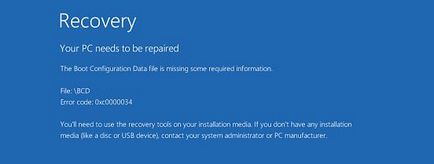
Majoritatea utilizatorilor care au întâlnit această situație vor decide probabil să utilizeze funcția "Restaurați un computer fără a șterge fișierele (" Reîmprospătați ") sau" Ștergerea tuturor datelor și reinstalarea Windows "(" Resetare "). Acest lucru, totuși, nu ajută, deoarece când executați Actualizare, va apărea următorul mesaj:
Unitatea în care este instalat Windows este blocat. Deblocați unitatea și încercați din nou.
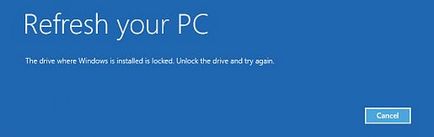
Și cu funcția "Resetare" veți primi acest mesaj:
Imposibil de resetat PC-ul. O partiție de unitate necesară lipsește.
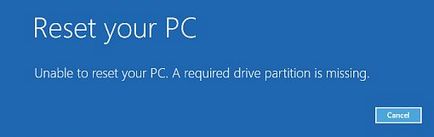
Desigur, puteți rezolva problema prin reinstalarea completă a sistemului cu formatarea hard disk-ului, dar aceasta nu este o opțiune și este puțin probabil ca oricine să fie mulțumit de această opțiune, mai ales dacă problema poate fi rezolvată într-un alt mod folosind discul de recuperare a sistemului.
Dacă aveți un disc de recuperare a sistemului (dacă aveți unul, creați-l pe un computer cu Windows 8.x de la prietenul dvs., de exemplu), conectați-l la computer și apoi încărcați-l în meniul "Opțiuni avansate". Apoi selectați "Prompt de comandă".
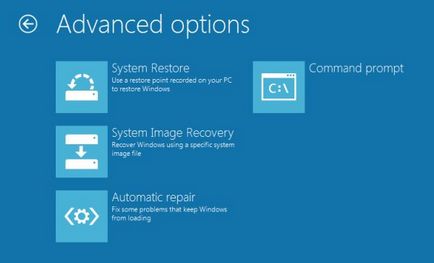
Acțiunea anterioară va duce la deschiderea unui prompt de comandă cu drepturi de administrator. Acum, tot ce trebuie să faceți este să tastați următoarea comandă și apăsați Enter:
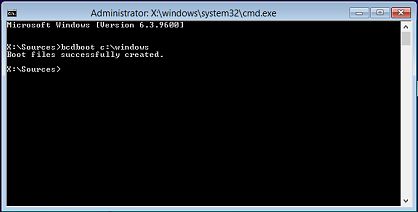
Apoi, scoateți discul de recuperare a sistemului și reporniți aparatul. Acum, sistemul dvs. ar trebui să funcționeze fără probleme.
Dacă echipa nu a ajutat mai sus:
bootsect.exe / nt60 toate / vigoare
Încercăm să refacem datele BCD de la zero:
Dacă sunteți norocos, veți vedea un mesaj că totul a mers bine. Reporniți computerul și încercați să porniți Windows.
Deschideți din nou meniul "Opțiuni avansate" și porniți linia de comandă.
Notă: Se presupune că discul de boot este indicat de litera C. Dacă aveți o altă literă de unitate, înlocuiți C cu litera casetei.
Executați comenzile:
bootsect.exe / nt60 toate / vigoare
Faceți acest lucru:
attrib -h -s C: bootBCD
bcdedit / createstore c: bootbcd.temp
bcdedit.exe / store c: bootbcd.temp / create / d \ "Windows Boot Manager \"
bcdedit.exe / import c: bootbcd.temp
bcdedit.exe / setarea partiției dispozitivului = C:
bcdedit.exe / timeout 10
attrib -h -s C: bootbcd.temp
Primele două comenzi pot eșua. Acest lucru este normal, având în vedere că BCD nu există încă.
Adăugați o intrare în bootloader:
bcdedit.exe / create / d \ "Microsoft Windows \" / aplicația osloader
Dacă primiți mesajul Intrarea a fost creată cu succes, atunci sunteți pe drumul cel bun.
Acum folosiți valoarea rezultată împreună cu litera sistemului de disc:
bcdedit.exe / setați calea Windowssystem32winload.exe
Și introduceți o nouă intrare în bootloader: